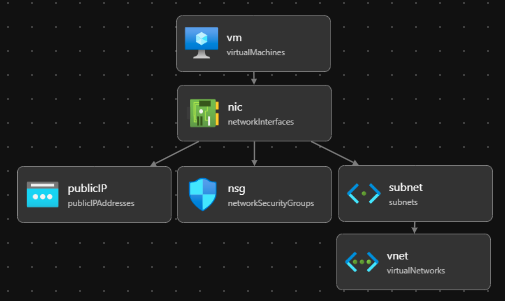Bicep-fájlok létrehozása a Visual Studio Code használatával
Ez a cikk bemutatja, hogyan hozhat létre Bicep-fájlokat a Visual Studio Code használatával.
A Visual Studio Code telepítése
A Bicep-fejlesztés környezetének beállításához tekintse meg a Bicep-eszközök telepítését. A lépések elvégzése után telepítve van a Visual Studio Code és a Bicep bővítmény . A legújabb Azure CLI-vel vagy a legújabb Azure PowerShell-modullal is rendelkezik.
Bicep-parancsok
A Visual Studio Code számos Bicep-parancsot tartalmaz.
Nyisson meg vagy hozzon létre egy Bicep-fájlt a Visual Studio Code-ban, majd válassza a Nézet menüt, majd a Parancskatalógust. A parancskatalógus megjelenítéséhez nyomja le az F1 vagy a Ctrl+Shift+P billentyűkombinációt is. A Bicep-parancsok listázásához írja be a Bicep parancsokat.
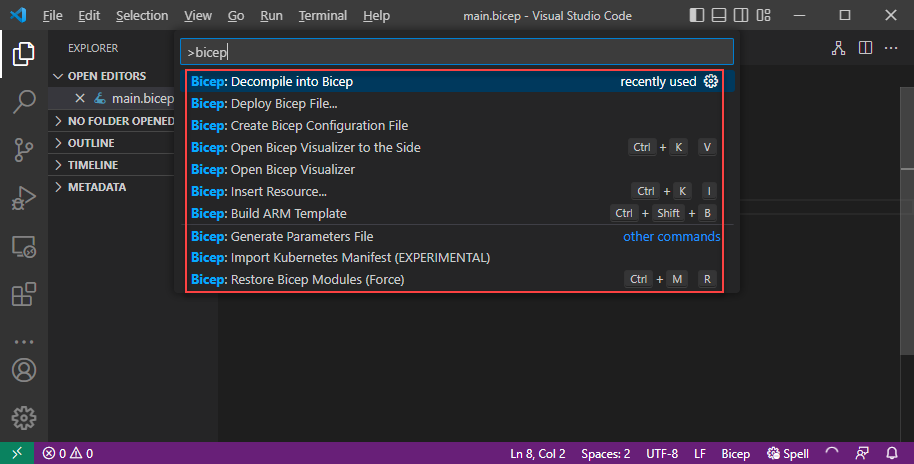
Ezek a parancsok a következők:
- Azure Resource Manager-sablon (ARM) létrehozása
- Build Parameters File
- Bicep-konfigurációs fájl létrehozása
- Lebontás a Bicep-be
- Bicep-fájl üzembe helyezése
- Paraméterfájl létrehozása
- Azure Kubernetes-jegyzék importálása (KÍSÉRLETI)
- Erőforrás beszúrása
- A Bicep Visualizer megnyitása
- A Bicep-vizualizáció megnyitása az oldalra
- JSON beillesztése Bicep-ként
- Bicep-modulok visszaállítása (kényszerítés)
- Üzembehelyezési ablaktábla megjelenítése
- Üzembehelyezési ablaktábla megjelenítése az oldalra
Ezek a parancsok akkor is megjelennek a helyi menüben, ha a jobb gombbal egy Bicep-fájlra kattint:
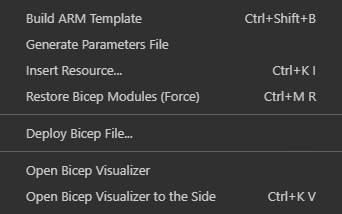
Amikor pedig a jobb gombbal egy JSON-fájlra kattint:

A cikkben szereplő parancsokról a Bicep CLI-parancsok című témakörben olvashat bővebben.
ARM-sablon létrehozása parancs
A build parancs egy Bicep-fájlt JSON ARM-sablonná alakít át. Az új sablon ugyanabban a mappában van tárolva ugyanazzal a fájlnévvel. Ha ugyanazzal a fájlnévvel rendelkező fájl létezik, felülírja a régi fájlt. Tekintse meg a buildet egy példához és további információkhoz.
A Build Parameters File parancs
A build-params parancs egy Bicep-paraméterfájlt JSON-paraméterfájllá is konvertál. Az új paraméterfájl ugyanabban a mappában van tárolva, ugyanazzal a fájlnévvel. Ha ugyanazzal a fájlnévvel rendelkező fájl létezik, felülírja a régi fájlt. Példa: buildparamok .
Bicep-konfigurációs fájl létrehozása parancs
A bicepconfig.json fájl egy Bicep-konfigurációs fájl, amely testre szabja a Bicep fejlesztési élményét. Több könyvtárhoz is hozzáadhat bicepconfig.json ; a címtárhierarchiában a Bicep-fájlhoz legközelebbi konfigurációs fájlt használja a rendszer. Amikor a Visual Studio Code-ban a Bicep-konfigurációs fájl létrehozása lehetőséget választja, a bővítmény megnyílik egy párbeszédpanel, amelyen kiválaszthat egy mappát. Az alapértelmezett mappa az, ahol a Bicep-fájlt tárolja. Ha már létezik bicepconfig.json fájl a mappában, felülírhatja a meglévő fájlt.
Bicep-konfigurációs fájl létrehozása:
- Nyissa meg a Visual Studio Code-ot.
- A Nézet menüben válassza a Parancskatalógus lehetőséget (vagy nyomja le a Ctrl/Cmd+Shift+P billentyűkombinációt), majd a Bicep: Bicep konfigurációs fájl létrehozása lehetőséget.
- Válassza ki azt a fájlkönyvtárat, ahová a fájlt el szeretné helyezni.
- Ha elkészült, mentse a konfigurációs fájlt.
Lebontás a Bicep-parancsba
A decompile parancs egy JSON ARM-sablont egy Bicep-fájlba bont, és ugyanabba a könyvtárba helyezi, mint az eredeti JSON ARM-sablon. Az új fájl neve megegyezik a .bicep kiterjesztéssel. Ha egy azonos fájlnévvel rendelkező Bicep-fájl már létezik ugyanabban a mappában, a Visual Studio Code megkéri, hogy írja felül a meglévő fájlt, vagy hozzon létre egy másolatot. Lásd a dekompile egy példát.
A Bicep-fájl üzembe helyezése parancs
Bicep-fájlokat közvetlenül a Visual Studio Code-ból helyezhet üzembe. Válassza a Bicep-fájl üzembe helyezése lehetőséget a parancskatalógusban vagy a helyi menüben. A bővítmény kéri, hogy jelentkezzen be az Azure Portalra, válassza ki az előfizetését, hozzon létre vagy válasszon ki egy erőforráscsoportot, és adja meg a paraméterek értékeit.
Feljegyzés
A Bicep üzembe helyezési parancsa a Visual Studio Code-ban az új beépített hitelesítési API-t használja a hitelesítés kezeléséhez. Nem használ felhőprofilokat bicepconfig.json. Ha egyéni felhőbe szeretne bejelentkezni, válassza a Beállítások>bővítmény>Microsoft-fiókok>microsoft>szuverén felhőbe való bejelentkezését. Jelenleg több bejelentkezett fiók nem támogatott.
Paraméterfájl létrehozása parancs
A generate-params parancs egy paraméterfájlt hoz létre a Bicep-fájllal megegyező mappában. Bicep-paraméterfájlt vagy JSON-paraméterfájlt is létrehozhat. Az új Bicep-paraméterek fájlneve <bicep-file-name>.bicepparam, míg az új JSON-paraméterek fájlneve .<bicep-file-name>.parameters.json Példaként és további információkért tekintse meg a generate-params (létrehozási paraméterek) című témakört.
Az AKS-jegyzék (előzetes verzió) importálása parancs
Ez a parancs importál egy AKS-jegyzékfájlt, és létrehoz egy Bicep-modult. További információ: Bicep Kubernetes-bővítmény (előzetes verzió) és rövid útmutató: Azure Kubernetes Service- (AKS-) fürt üzembe helyezése a Bicep Kubernetes-bővítmény (előzetes verzió) használatával.
Erőforrás beszúrása parancs
Ez a parancs egy meglévő erőforrás erőforrás-azonosítójának megadásával deklarál egy erőforrást a Bicep-fájlban. Válassza az Erőforrás beszúrása a Visual Studio Code-ban lehetőséget, és adja meg az erőforrás-azonosítót a parancskatalógusban. Az erőforrás beszúrása néhány percet vesz igénybe.
Az alábbi módszerek egyikével keresheti meg az erőforrás-azonosítót:
Használja a Visual Studio Code Azure Resources bővítményét.
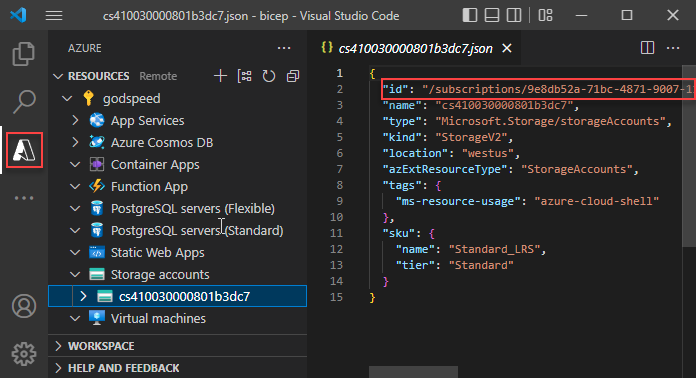
Az Azure CLI vagy az Azure PowerShell használata:
az resource list
A sablonok exportálási folyamatához hasonlóan ez a folyamat egy használható erőforrást próbál létrehozni. A beszúrt erőforrások többségét azonban valamilyen módon módosítani kell ahhoz, hogy az Azure-erőforrások üzembe helyezhetők legyenek. További információ: Decompile ARM template JSON to Bicep.
A Bicep Visualizer megnyitása parancs
A Bicep Visualizer megjeleníti a Bicep-fájlban definiált erőforrásokat és a köztük lévő függőségeket. Az alábbi ábra egy Linux rendszerű virtuális gép Bicep-fájljának vizuális ábrázolása.
A Bicep Visualizert a Bicep-fájl mellett nyithatja meg.
JSON beillesztése Bicep-parancsként
Egy JSON-kódrészletet egy ARM-sablonból beilleszthet egy Bicep-fájlba. A Visual Studio Code automatikusan lebontja a JSON-t a Bicepre. Ez a funkció csak a Bicep 0.14.0-s vagy újabb verziójával érhető el, és alapértelmezés szerint engedélyezve van. A funkció letiltásához tekintse meg a Visual Studio Code és a Bicep bővítményt.
Ez a funkció lehetővé teszi a beillesztést:
- Teljes JSON ARM-sablonok.
- Egy vagy több erőforrás.
- JSON-értékek, például objektumok, tömbök vagy sztringek. A kettős idézőjelekkel rendelkező sztringek egyetlen idézőjelekkel rendelkező sztringre konvertálhatók.
Például a következő Bicep-fájllal kezdhet:
@description('Storage Account type')
@allowed([
'Standard_LRS'
'Standard_GRS'
'Standard_ZRS'
'Premium_LRS'
])
param storageAccountsku string = 'Standard_LRS'
@description('Location for all resources.')
param location string = resourceGroup().location
var storageAccountName = '${uniqueString(resourceGroup().id)}storage'
resource storageAccount 'Microsoft.Storage/storageAccounts@2023-04-01' = {
name: storageAccountName
location: location
sku: {
name: storageAccountsku
}
kind: 'StorageV2'
tags: {
ObjectName: storageAccountName
}
properties: {}
}
output storageAccountName string = storageAccountName
Illessze be a következő JSON-t:
{
"type": "Microsoft.Batch/batchAccounts",
"apiVersion": "2024-02-01",
"name": "[parameters('batchAccountName')]",
"location": "[parameters('location')]",
"tags": {
"ObjectName": "[parameters('batchAccountName')]"
},
"properties": {
"autoStorage": {
"storageAccountId": "[resourceId('Microsoft.Storage/storageAccounts', variables('storageAccountName'))]"
}
}
}
A Visual Studio Code automatikusan átalakítja a JSON-t Bicep-vé. Figyelje meg, hogy paramétert batchAccountName is hozzá kell adnia.
A felbontás visszavonásához nyomja le a Ctrl+Z billentyűkombinációt. Az eredeti JSON megjelenik a fájlban.
Bicep-modulok visszaállítása parancs
Amikor a Bicep-fájl egy beállításjegyzékben közzétett modulokat használ, a restore parancs lekéri az összes szükséges modul másolatát a beállításjegyzékből. Ezeket a másolatokat egy helyi gyorsítótárban tárolja. További információkért és példákért tekintse meg a visszaállítást .
Az Üzembehelyezési ablak ablaktábla parancsának megjelenítése
Az üzembe helyezési panel a Visual Studio Code kísérleti funkciója. További információ: Az üzembehelyezési panel (Kísérleti!) használata.
A Központi telepítési panelt a Bicep-fájl mellett nyithatja meg.
Gyorsjavítási javaslatok használata
A VS Code-ban található villanykörte gyorsjavítási javaslatot jelent. Akkor jelenik meg, ha a szerkesztő hibát vagy fejlesztési lehetőséget észlel a kódban. A villanykörtére kattintva a probléma megoldására vagy a kód továbbfejlesztéséhez használható műveletek menüje jelenik meg.

A kinyerés parancsaiért lásd a Paraméterek, változók és típusok kinyerése című témakört. A További műveletek területen dekorátorok hozzáadását javasolja.
Paraméterek, változók és típusok kinyerés
A változók, paraméterek és felhasználó által definiált adattípusok kinyerése magában foglalja az összetevők elkülönítését és meghatározását a meglévő kódból a kódstruktúra, a karbantarthatóság és az egyértelműség javítása érdekében.
Az alábbi képernyőképen egy AKS-fürterőforrás definíciója látható. Kinyerhet egy paramétert vagy változót, vagy egy tulajdonságon alapuló felhasználó által definiált adattípust, például identity. Jelölje ki a identity kódot, majd válassza a sárga villanykörte ikont. A környezetablakok az elérhető kinyerési lehetőségeket jelenítik meg.

Változó kinyerése: Hozzon létre egy új változót, és frissítse a változó nevét:

Egyszerű adattípus paraméterének kinyerése: Hozzon létre egy új paramétert egy egyszerű adattípussal, például sztringgel, inttel stb., valamint a paraméternév frissítésének lehetőségével:

Felhasználó által definiált adattípus paraméterének kinyerése: Hozzon létre egy új paramétert egy felhasználó által definiált adattípussal, valamint a paraméternév frissítésének lehetőségét:

Ez a kinyerés után némi testreszabást igényel.
Felhasználó által definiált típus létrehozása: Új felhasználó által definiált típus létrehozása, valamint a típusnév frissítésének lehetősége.

A többi beállítástól eltérően nem helyettesíti a kijelölt kódot az új típusra mutató hivatkozással. Az előző példában az érték
identityváltozatlan marad. Az új típus használatához be kell építenie a kódba.
Dokumentáció megtekintése lehetőség
A Visual Studio Code-ban megnyithatja annak az erőforrástípusnak a sablonreferenciáját, amelyben dolgozik. Ehhez vigye a kurzort egy erőforrás szimbolikus nevére, és válassza a Dokumentáció megtekintése lehetőséget.
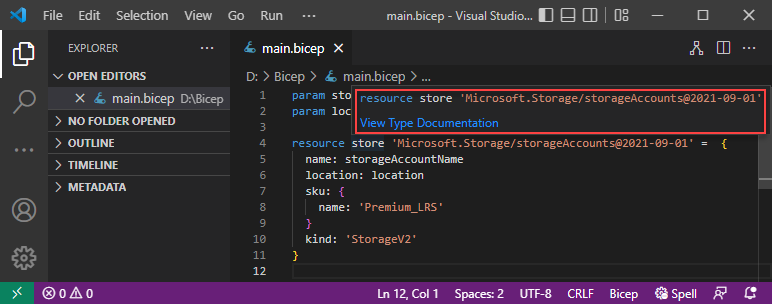
Ugrás fájlhoz
Modul definiálásakor, függetlenül a hivatkozott fájl típusától – helyi fájltól, modulregisztrációs fájltól vagy sablon specifikációtól – megnyithatja a fájlt a modul elérési útjának kiválasztásával vagy kiemelésével, majd az [F12] billentyű lenyomásával. Ha a hivatkozott fájl egy Azure Verified Module, egy AVM, akkor válthat a lefordított JSON- vagy Bicep-fájl között. Egy privát beállításjegyzék-modul Bicep-fájljának megnyitásához győződjön meg arról, hogy a modul engedélyezve van a kapcsolóval a WithSource beállításjegyzékben. További információ: Fájlok közzététele a beállításjegyzékben. A Visual Studio Code Bicep 0.27.1-es vagy újabb verziójára van szükség a Bicep-fájlok privát modulregisztrációs adatbázisból való megnyitásához.
Hibaelhárítás
A Problems panel a Bicep-fájl hibáit és figyelmeztetéseit foglalja össze:

A Bicep core diagnostics a hiba- és figyelmeztető kódok listáját tartalmazza.
Következő lépések
Folytassa a rövid útmutatóval: Bicep-fájlok létrehozása a Visual Studio Code-tal a cikkben szereplő információk alkalmazásáról szóló oktatóanyaghoz.